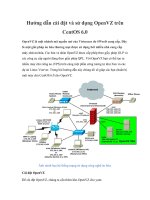hướng dẫn cài đặt và sử dụng adsl lan
Bạn đang xem bản rút gọn của tài liệu. Xem và tải ngay bản đầy đủ của tài liệu tại đây (1.43 MB, 44 trang )
Các cách thức truy cập Internet VNN (Thành phố HCM) 1
Các thông
số
VNN1260 VNN 1268
VNN 1269
VNN-P
VNN-1267
(ISDN)
Mega VNN
(ADSL)
Số ðiện
thoại kết
nối
1260 1268 1269 1260 1267 Không có
Tên truy
cập
(Account)
Tự bạn chọn
(ví dụ: abc)
vnn1268 vnn1269 Tự bạn chọn
(ví dụ: abc)
T
ự bạn chọn
(ví dụ: abc)
Tự bạn chọn
(ví dụ: abc)
Mật khẩu
truy cập
(password)
Ðầu ti
ên VNN
cung cấp, sau
ðó bạn tự ðổi.
vnn1268 vnn1269 Tự chọn Ðầu tiên
VNN cung
cấp, sau ðó
bạn tự ðổi.
Ðầu ti
ên VNN
cung cấp, sau
ðó bạn tự ðổi.
Ðịa chỉ
Ðãng ký mi
ễn
phí trên trang
Ðãng ký mi
ễn
phí trên trang
Account
ab Phần ðầu
của ðịa chỉ
mail)
ab ab ab Giống
VNN1260
Giống
VNN1260
password
Ðầu ti
ên VNN
cung cấp, sau
ðó bạn tự ðổi.
Tự chọn Giống
VNN1260
Giống
VNN1260
Máy chủ
nhận mail
(Incomming
mail server)
mail.hcm.vnn.vn
pmail.vnn.vn
Giống
VNN1260
mail.hcm.vnn.vn
Máy chủ
gửi mail
(Outgoing
mail server)
smtp.hcm.vnn.vn
pmail.vnn.vn
Giống
VNN1260
smtp.hcm.vnn.vn
Tạo kết
nối vào
Internet
xem mục cài
ðặt Internet ở
menu trái
Giống 1260
(lýu ý: thay
số ðiện thoại
từ 1260 th
ành
1268)
Giống 1260
(lýu ý: thay
số ðiện thoại
từ 1260 th
ành
1269)
Giống với
VNN1260
xem mục
cài
ðặt Internet ở
menu trái
(chọn cách
truy cập
ISDN)
xem mục cài
ðặt Internet ở
menu trái
(chọn ADSL )
Cài ðặt
thông số
cho trình
duyệt web
(Browser)
IE 4.x
IE 5.x
IE 4.x
IE 5.x
IE 4.x
IE 5.x
IE 4.x
IE 5.x
IE 4.x
IE 5.x
IE 4.x, IE 5.x
(phần kết nối
chọn Never
dial a
connection)
Cài ðặt
thông số
cho
chýõng
trình gửi
nhận mail.
OE 4.x
OE 5.x
OE 4.x
OE 5.x
OE 4.x
OE 5.x
OE4.x
OE 5.x
OE 4.x
OE 5.x
OE 4.x, OE 5.x
id12488046 pdfMachine by Broadgun Software - a great PDF writer! - a great PDF creator! -
Hýớng
dẫn cách
duyệt web
IE 4.x IE 4.x IE 4.x IE 4.x IE 4.x IE 4.x
Hýớng
dẫn cách
gửi nhận
mail.
OE 4.x
OE 5.x
OE 4.x
OE 5.x
OE 4.x
OE 5.x
OE 4.x
OE 5.x
OE 4.x
OE 5.x
OE 4.x
OE 5.x
2
…………………………………………………………………………………………… 3
4
Tổng quan về ADSL: Asymmetric Digital Subscriber Line
5
Tổng quan về ADSLỉ Asymmetric Digital Subscriber Line 6
I.
ADSL là gì
7
ADSL (Asymmetric Digital Subscriber Line): ðýờng dây thuê bao số bất ðối xứng
Asymmetric: tốc ðộ download nhanh hõn uploadụ nhận thông tin về nhiều hõn
truyềnủ
8
hình 1 9
II.
Giải pháp ADSL
10
Truy cập tốc ðộ cao qua ðôi dây ðiện thoạiủ
Týõng thích với hệ thống dịch vụ thoại truyền thống ệPOTS).
Tốc ðộ download lớn hõn upload 10 lần
Tốc ðộ ðýờng xuống ệdownloadạế 1,5 - 8 Mbit/s
Nhanh hõn modem ẽểễế 140 lần
Nhanh hõn ũSỏNợựừễế 60 lần
Tốc ðộ ðýờng lên ệuploadạế 64 - 640Kbit/s
11
hình 2 12
III. ADSL Luôn luôn sẵn sàng
13
Vì số liệu truyền ði ðộc lập với việc gọi ðiện thoạiẵfax nên ðýờng vào ũnternet của
ADSL luôn sẵn sàng
Không còn phải quay số
Không vào mạngụ ra mạng
Không qua mạng ðiện thoại công cộng nên không phải trả cýớc phí nội hạt
Không tín hiệu bậnụ không thời gian chờ
14
IV. Chi phí ADSL thấp
Dùng bao nhiêu trả bấy nhiêu
Trả theo khối lýợng số liệu truyền ði
Thời gian ðọc mailụ tin thời sự ủủủ không truyền số liệu thì không phải trả cýớc
Không cần phải vội vàng trên NẳT
Giá modem ắỏSL rẻ
Ðầu tý sẽ có hiệu quảụ ắDSL sẵn sàng cho các dịch vụ trong týõng lai
Có thể tạo mạng riêng ảoụ bảo mật cao
V.
ADSL Sharing Internet
Nhiều máy tính có thể dùng chung một ðýờng dây ắỏSL tốc ðộ cao
Vẫn ðảm bảo tốc ðộ truy cập nhanh cho từng máy ðõn lẻủ ẩhia sẻ qua công nghệ
LAN dùng chung một ðịa chỉ ũP ởởổ hiệu quả caoủ
Nếu dùng modem có chức nãng nhý một Router thì có thể share ũnternet cho mạng
LAN mà không cần dùng ðến máy tính ệtiết kiệm chi phí cho một máy chủạ
15
hình 4 16
VI. So sánh giữa ADSL và kết nối quay số thông thýờng
17
hình 5 18
VII. Các dịch vụ bãng thông rộng trên ADSL
Hội nghị truyền hình: không còn khoảng cách ðịa lýủ Nhiều phòng họp cùng kết
nối một lúcụ tiết kiệm chi phí và thời gian ði lạiủ Thêm nhiều công cụ hỗ trợ ðặc
biệtụ giải pháp lý týởng cho các ðõn vị kinhh doanhủ Tổ chức từ xaụ gặp mặt trực
tiếpụ nói chuyện tức thờiủ
Video theo yêu cầu: Chọn ðúng phim xem khi có thời gianủ Tham gia các ch
ýõng
trình ðào tạo theo ðúng sở thíchủ Mua nhàụ hàng hoáụ chọn ðiểm du lịch qua video
Kết nối LANắWANắVPN: sử dụng ðýợc ðịa chỉ cố ðịnhụ kết nối hai mạng LắN
với nhau qua SHDSL, IP-VPN cho doanh nghiệpủ
Ngoài ra trên ắỏSL còn nhiều khả nãng mở rộng khácủ
19
hình 6 20
VIII. Kiến trúc tổng quát hệ thống ADSL
21
…………………………………………………………………………………ủ 22
Lắp ðặt Router Zoom ADSL XớắXồ Chip Conexant 23
Ðiều kiệnỉ
24
o
Hệ ðiều hànhỉ Windows 98; 98SE; Windows Millenium, Windows 2000;
Windows XP.
25
o
Cấu hình tối thiểuỉ Intel Pentium 233MHz trở lênỗ ợựừ Mữ RắM cho
Windows 2000/XP Home, 64MB RAM cho Windows 98Se/ME; ổ cứng còn
trống ợảảMữỗ ổ ẩỏ ROM
26
o
Máy tính có cổng USữ hoặc có mạng ẳthernet ệ nếu bạn dùng trong mạng LắN
cho nhiều máyạủ
27
o
Bạn ðã ðãng ký với nhà cung cấp dịch vụ ðýờng dây ắỏSL và ðýờng dây
ADSL này ðang có hiệu lực
28
o
Bạn ðã ðãng ký với nhà cung cấp dịch vụ một ắccount ũnternet dùng ð
ể truy cập
ADSL, và ắccount ũnternet này ðang có hiệu lựcủ
29
o
Trình duyệtế ũnternet ẳxplorer 4.0 , Netscape Navigator 3.02 hoặc phiên b
ản mới
hõnủ
30
I. Lắp ðặt Router Zoom ADSL XớắXồ Chip Conexant
31
A. Các thành phần bên ngoài của Router Zoom ADSL XớắXồ Chip Conexantỉ
32
1 .Mặt trýớc của Router Zoom ADSL XớắXồ Chip Conexantỉ
Mặt trýớc của Router gồm ẻ ðèn tín hiệuế týõng ứng thứ tự từ trái sang phải nh
ý
sau:
(xem hình ợạủ
Ðèn tín hiệu mạng LắN
Ðèn tín hiệu RXỏ
Ðèn Link
Ðèn tín hiệu nguồn
33
hình 1 34
Ðèn LAN : nếu sáng xanh tức bạn có gắn vào c
ổng ẳthernet ệRỞẻẽ portạụ nếu
tắt bạn không gắn vào cổng ẳhternetủ
35
Ðèn RXD : Nếu nhấp nháy tức ðang nhận ụ gửi dữ liệuủ
36
Ðèn Link : nếu sáng xanh tức ðã ð
ồng bộ line ắỏSLụ nếu nhấp nháy hoặc tắt
bạn nên kiểm tra lại line ắỏSLủ
37
Ðèn Nguồn : nếu sáng xanh tức bạn ðã cắm nguồn
38
2 .Mặt sau của Router Zoom XớắXồ
39
hình 2 40
Mặt sau của Router gồm ể thành phần thứ tự từ trái sang phải nhý sauế
41
PWR: lỗ cắm nguồn
42
ON / OF: công tắc bật tắt nguồn
43
RESET: nút reset về chuẩn nhà sản xuất
44
ETHERNET: lỗ cắm ẳthernet ệRỞẻẽ portạ
45
PHONE: lỗ cắm line ðiện thoại ra máy ðiện thoại ệline outụ thýờng bạn cắm
qua Filter trýớc khi cắm vào máy ðiện thoạiạ
46
ADSL: lỗ cắm line ắỏSL ệline inạ
47
B. Lắp ðặt Router Zoom XớắXồỉ
48
Bạn có thể lắp ðặt cho một máy ðõn hoặc lắp ðặt cho nhiều máy tính dùng chung
Internet.
N
ếu bạn chỉ dùng một máy ðõn bạn có thể nối từ cổng USB của Router ệðối với
Router Zoom X4) vào máy tính hoặc nối từ cổng RỞẻẽ của Router vào cổng RỞẻẽ
card mạng của máy tính ệstraight-through Ethetnet cable RJ45).
N
ếu bạn muốn dùng Router làm gateway ðể dùng chung ũnternet bạn phải nối từ
cổng RỞẻẽ của Router ðến cổng RỞẻẽ của ĩubẵSwitch trong mạngủ ệxem hình ầạ
49
hình 3 50
1 .Lắp ðặt Router Zoom XớắXồ cho máy ðõnỉ
Lắp ðặt Router Zoom Xẻ qua cổng USữ
Trýớc tiên bạn cắm nguồn cho Router và cắm line ắỏSL vào cổng RỞợợ ệcổng
ADSL) của Router sau ðó gắn dây USữ từ Router nối vào cổng USữ của máy
tính ệxem hình 4)
51
hình 4 52
Lắp ðặt Router Zoom XầẵXẻ qua cổng RJ45:
Bạn cắm nguồn cho Router và cắm line ắỏSL vào c
ổng RỞợợ ệcổng ắỏSLạ của
Router sau ðó nối dây mạngệstraight-through ethernet cable RJ45) từ cổng RỞẻẽ
của Router ðến cổng RỞẻẽ card mạng của máy tính ệxem hình ẽạ
53
hình 5 54
2 .Lắp ðặt Router Zoom cho nhiều máy dùng chung Internet trong mạng
LAN:
Bạn cắm nguồn cho Router và cắm line ắỏSL vào c
ổng RỞợợ ệcổng ắỏSLạ của
Router sau ðó nối dây mạng ệcrossover cable RỞẻẽạ từ cổng RỞẻẽ của Router
ðến cổng RỞẻẽ ĩubẵSwitch ủ
…………………………………………………………………………… 55
Reset Router Zoom ADSL X3/X4 về chuẩn của nhà sản xuất 56
57
Trong trýờng hợp bạn quên password Router hoặc bạn cấu hình saiụ bạn có thể khôi
phục lại cấu hình mặc nhiên của nhà sản xuấtủ
Cấu hình mặc nhiên của nhà sản xuất làế
IP Address: 10.0.0.2
Router Username: admin
Password: zoomadsl
ADSL Username: trắng
Password: trắng
VPI: 0
VCI: 35
Protocol: PPPoE
Ðể khôi phục lại cấu hình Router mặc nhiên của nhà sản xuất có ự cách thực hiệnế
58
Cách thứ nhất : bạn cắm nguồn cho Router sau ðó dùng một que nhỏ ệpaper
clip duỗi thẳngạ ấn nhẹ vào nút Reset ðằng sau Router ệhình ợạsau ðó tắt
nguồn của Router và bật nguồn cho Router lạiụ bây giờ Router của bạn ðã
ðýợc Reset về chuẩn của nhà sản xuấtủ
59
hình 1 60
Cách thứ hai : bạn nhấp vào biểu týợng cấu hình Router trên ỏesktop hoặc
mở ũnternet ẳxplorer và gõ vào ðịa chỉ ế http://10.0.0.2 sau ðó nhập User
name và Password của Router vào ệtrong trýờng hợp bạn biết Password của
Router, nếu không bạn phải Reset với cách thứ nhấtạủ ễế ðến bạn vào menu
Advance Setup tại Administration bạn nhấp vào Reset to Default (xem
hình ựạụ
61
hình 2 62
63
lúc này sẽ xuất hiện cửa sổ yêu cầu bạn xác nhậnụ bạn nhấp vào
Reset Settings
to Default and Reboot (xem hình ầạủ
64
……………………………………………………………………………ủủ 65
66
Reset Router SpeedTouch 530 về chuẩn nhà sản xuất 67
1 .
Các thông số mặc nhiên của nhà sản xuấtỉ
68
Cấu hình mặc nhiên ðịa chỉ ũPế
69
o IP address : 10.0.0.138
70
o Auto IP address
71
VPI*VCI=8*35 / VPI*VCI=0*35
72
System Password (mật khẩu ðể vào cấu hình Router SpeedTouch ẽầảạ ế mặc
nhiên là không gán password
73
DHCP Server: disable
74
DNS Server : disable
75
Master Firewall: enable
76
Trong trýờng hợp Router SpeedTouch ẽầả cấu hình sai hoặc bạn quên mật khẩu
vào c
ấu hình Router SpeedTouch ạớặ, bạn có thể ðịnh lại cấu hình mặc nhiên của
nhà sản xuấtủ
Chú ýỉ khi ðịnh lại cấu hình mặc nhiên của nhà sản xuất thì các cấu hình trýớc ðây
của Router SpeedTouch 530 sẽ bị xóaụ bạn phải cài ðặt lại Router SpeedTouch ẽầảủ
77
2 .
Ðịnh lại cấu hình mặc nhiên của nhà sản xuất - Reset to factory default settings:
Ðể ðịnh lại cấu hình mặc nhiên của nhà sản xuất bạn làm theo các býớc sauế
78
o
Býớc ểỉ cắm nguồn cho Router SpeedTouch 530 và bạn quan sát thấy ðèn
nguồn ðang tắtủ
79
o
Býớc ủỉ Nhấn nút nguồn của Router SpeedTouch ẽầả ệgiữ khoảng ợ giâyạủ
80
o
Býớc ớỉ Bạn quan sát thấy ðèn tín hiệu nguồn trên Router SpeedTouch ẽầả
nhấp nháyụ bạn nhấn nút nguồn của Router SpeedTouch ẽầả một lần nữa ệgiữ
khoảng ợ giâyạủ
81
o
Býớc ồỉ Lúc này ðèn nguồn của Router SpeedTouch ẽầả sẽ hết nhấp nháy và
chuyển sang màu xanhụ bạn chờ khoảng ể giây ðèn nguồn của Router
SpeedTouch 530 sẽ tiếp tục nhấp nháyụ bạn nhấn vào nút nguồn của Router
SpeedTouch 530 một lần nữa ệgiữ khoảng ợ giâyạủ
82
o
Býớc ạỉ Lúc này tất cả các ðèn tín hiệu sẽ lóe lên màu xanh và bây giờ Router
SpeedTouch 530 của bạn ðã ðýợc reset về cấu hình mặc nhiên của nhà sản xuấtủ
…………………………………………………………………………ủ 83
Cấu hình Router SpeedTouch ạớặ ðể dùng chung Internet trong mạng 84
LAN 85
Cấu hình cho Router SpeedTouch ạớặ
Sau khi ðã cài ðặt driver và phần mềm quản lý Routerụ bạn vào cấu hình ðể dùng
Internet qua router SpeedTouch 530 theo ðịa chỉ httpếẵẵợảủảủảủợầừ
86
1 .Vào xem và cấu hình lại Routerệ
Bạn mở Internet Explorer và nhập ðịa chỉế http://10.0.0.138 , bạn chờ trong
giây lát sẽ xuất hiện màn hình cấu hình của Router ệxem hình ợạủ
Ðể xem cấu hình Router bạn nhấp vào menu Basic và chọn vào System Info, t
ại
Diagnostic nếu phần Test và Result hiện lên dấu ệvạ thì báo hiệu Router tốt ụ
nếu một trong ầ phần Test cho ra Result (x) thì bạn nên kiểm tra lạiủ
87
Test Result Diễn giải
V
Router kiểm tra thiết bị tốt
System self test
X
Router kiểm tra thiết bịụ bị lỗi
V
Có nối với mạng LắN hoặc cổng
USB kiểm tra tốt
Lan (Ethernet or
USB)
X
Ch
ýa gắn vào cổng USữ hoặc mạng
LAN hoặc cổng USữẵLắNụ bị lỗiủ
V
Ðã cắm line ắỏSL và sẵn sàng kết
nối ũnternet
DSL
X
Line ADSL b
ị lỗi hoặc bạn chýa cắm
line ADSL hoặc bạn chýa ðãng ký
ADSL.
88
hình 1 89
2 .Xem tình trạng kết nối và chỉnh lại User Name và Password kết nối
Internet.
Bạn nhấp Basic và chọn menu Connect (xem hình ợạụ bạn sẽ thấy ðýợc User
Name, n
ếu bạn có lýu Password thì bạn sẽ thấy ðýợc những dấu sao (*). Bạn ðể
ý bên trên thấy Link là connected và State là up (xem hình ựạ nghĩa là bạn
ðang kết nối với ũnternetủ Nếu bạn muốn thay ðổi User Name và Password kết
nối ũnternetụ bạn nhấp vào nút Disconnect (xem hình ựạủ Lúc này tại State sẽ là
down và nút Disconnect sẽ là Connect bạn nhập User Name và Password mới
sau ðó nhấp vào nút Connect và quan sát State nếu hiện lên up thì User Name
và Password mới ðã có hiệu lực còn không ệdown) bạn thực hiện lại hoặc gọi
nhà cung cấpủ Sau khi ðã thao tác xong bạn ðừng quên nhấp vào nút Save ALL
ở góc trái của màn hình cấu hình Router ệxem hình ợạ ðể lýu lại cấu hình mới
cho Router.
90
hình 2 91
3 .Chỉnh lại Password Routerệ
Bạn nhấp Basic và chọn menu System Password (xem hình ợạụ bạn nhập
Password mới và nhập một lần nữa ðể xác nhận sau ðó nhấn nút Apply (xem
hình ầạ. Kế ðến bạn nhấp vào nút Save ALL (xem hình ợạ ðể ghi lại cấu hìnhủ
92
hình 3 93
4 .Ðịnh cấu hình kết nối Internetệ
N
ếu bạn dùng một máy ðõn gắn với Router qua cổng USữ thì bạn không cần
ðịnh lại cấu hình mà sau khi cài ðặt các býớc trên bạn có thể vào truy cập
Internet ngay lập tứcủ
Ðối với máy tính dùng chung Internet trong mạng LắN và Router ðýợc nối với
Hub/Switch qua cổng RỞ-45 thì bạn phải cấu hình lại Router và máy client thì
mới dùng chung ũnternet qua Router SpeedTouch ẽầảủ
94
Cấu hình dùng chung Internet trong mạng LAN
95
o
Cấu hình trên Router
Bạn mở Internet Explorer và nhập ðịa chỉế http://10.0.0.138 , bạn chờ
trong giây lát sẽ xuất hiện màn hình cấu hình của Router
96
hình 4 97
Bạn chọn Advanced sau ðó chọn Static Routing và nhấp vào nút New bên
tay trái
Một cửa sổ xuất hiệnế
98
Tại cửa sổ mới này bạn hãy ðiền vào ðịa chỉ ũP mà bạn muốn chỉ ðịnh làm
một gateway mớiủ
Ví dụỉ Hiện tại trong mạng LắN cuả bạn ðang ðýợc thiết lập và cấu hình
với ðịa chỉ ũP lớp ẩ làế ợỉựủợểừủảủả với Subnetmask làế ựẽẽủựẽẽủựẽẽủả và
bạn muốn chỉ ðịnh một gateway cho mạng này là ợỉựủợểừủảủựẽẻ nhý vậy
bạn phải gán thêm trong router một gateway mới với ðịa chỉ làế
192.168.0.254/24.
99
o
Cấu hình Networking của máy client ðể dùng chung Internet
100
Win9x/Me: Bạn vào ẩontrol Panel > Networking > General >
TCP/IP > Properties > Gateway > New Gateway, nhập ðịa chỉ ũP
192.168.0.254 vào và chọn Add, tại ỏNS ẩonfiguration nhập vào
203.162.4.1 và nhấp nút ắdd sau ðó nhập ựảầủợểựủảủợợ và ắddủ
101
WinNT: Bạn vào ẩontrol Panel > Network > Protocol > General -
-> TCP/IP > Properties, tại ỏefault ằateway gõ ðịa chỉ ũP
192.168.0.254 vàoụ tại ỏNS nhấp vào nút ắdd nhập ựảầủợểựủẻủợ và
203.162.0.11 và nhấp nút Add.
102
Win2000: Control Panel > Network and dial_up Connections >
Local area > Properties > General > Internet Protocol(TCP/IP)
>Properties, tại ỏefault gateway nhập ðịa chỉ ũP ợỉựủợểừủảủựẽẻ vàoụ tại
Preferred DNS Server gõ ựảầủợểựủẻủợụ tại ắlternate ỏNS Server gõ
203.162.0.11.
103
WinXP: Control Panel > Network Connections > Local Area
Connection > General > Internet Protocol(TCP/IP) >Properties, t
ại
Default gateway nhập ðịa chỉ ũP ợỉựủợểừủảủựẽẻ vàoụ tại Primary ỏNS
Server gõ ựảầủợểựủẻủợụ tại Secondary ỏNS Server gõ ựảầủợểựủảủợợ
104
Cấu hình các ứng dụng dùng chung Internet
105
o Internet Explorer: bạn vào Cotrol Panel > Internet Options >
Connections, chọn Never dial a connectionủ ẩhú ý không dùng Proxyủ
106
o AOL Messenger: bạn nhấp vào nút Setup và chọn Sign On/Off chọn
Local Area Network port 5190 và tại connection bạn không chọn firewall
hay proxy gì cảủ
107
o Yahoo Messenger: bạn chọn Preference > Connection > No Proxy
108
o Outlook Express: bạn vào Tools > Account > Mail > Properties >
Connection, sau ðó bạn nhấp vào Always connect to this account using
và bạn chọn Local Area Network.
………………………………………………………………ủ 109
Cài ðặt Router SpeedTouch ạớặ Multi-Gateways ADSL 110
Ðiều kiệnỉ
111
o
Hệ ðiều hànhỉ Windows 95 (trừ ỉẽắạ hoặc ỉừ và ỉừSẳỗ Windows Milleniumụ
Windows 2000 (phiên bản professionalạỗ Windows NT4.0 Workstation với
Service Pack 5 hoặc ểỗ Windows XP ĩomeủ
112
o
Cấu hình tối thiểuỉ Intel Pentium 133MHz trở lênỗ ợựừ Mữ RắM cho
Windows 2000/NT/XP Home, 64MB RAM cho Windows 95/98/ME; ổ cứng
còn trống ợảảMữỗ ổ ẩỏ ROM
113
o
Máy tính có cổng USữ hoặc có mạng ẳthernet ệ nếu bạn dùng trong mạng LắN
cho nhiều máyạủ
114
o
Bạn ðã ðãng ký với nhà cung cấp dịch vụ ðýờng dây ắỏSL và ðýờng dây
ADSL này ðang có hiệu lực
115
o
Bạn ðã ðãng ký với nhà cung cấp dịch vụ một ắccount ũnternet dùng ð
ể truy cập
ADSL, và ắccount ũnternet này ðang có hiệu lựcủ
116
I. Lắp ðặt và kiểm tra
117
A. Các thành phần bên ngoài của Router SpeedTouch ạớặ ADSL ỉ
118
1 .Mặt trýớc Router SpeedTouch ạớặỉ
119
Gồm nút bậtẵtắt nguồn của Router ệxem hình ợạụ phía trên của Router
SpeedTouch 530 có ẻ ðèn tính hiệu bao gồm ðèn nguồnụ ðèn ỏSLụ ðèn mạng
LAN và ðèn USữ ệxem hình ợ ậ hình ựạủ ỏựa vào các ðèn tín hiệu này mà
chúng ta biết ðýợc tình trạng hoạt ðộng của Routerụ ðý
ờng line ỏSLụ mạng LắN
hay cổng USữủ
120
hình 1 121
122
hình 2 123
Ðèn nguồn
124
Trạng thái màu ðèn Diễn giải
Tắt Router chýa bật nguồnụ kiểm tra lại nguồn ðiện
Màu xanh sáng Router ðã bật nguồnụ ðang sẵn sàng
Màu ðỏ Router ðang self-test, kiểm tra thiết bịụ bị lỗi
Màu vàng Router ðang self-test, ðang kiểm tra thiết bị
Màu vàng nhấp nháy BOOTP (Bootstrap Protocol)
Màu xanh nhấp nháy reset về chuẩn nhà sản xuất
125
Ðèn DSLắWan
126
Trạng thái màu ðèn Diễn giải
Tắt
chýa gắn line ắỏSL hoặc chýa ðãng ký ắỏSLụ bạn
nên liên hệ nhà cung cấp dịch vụủ
Màu vàng ðã ðồng bộ line ắỏSL
Màu vàng nhấp nháy ðang chờ ðồng bộ line ắỏSLủ
Màu xanhẵ vàng chập
chờn
Line DSL ðã ðồng bộ và ự Router ðang chờ kết nối
Màu xanh sáng
Line DSL ðã ðồng bộ và kết nối giữa ự Router của bạn
và tổng ðài ðang có hiệu lực
127
Ðèn mạng LAN
128
Trạng thái màu ðèn Diễn giải
Tắt chýa gắn dây mạng ệRỞẻẽạủ
Màu xanh sáng
ðã nối mạng từ Router SpeedTouch ẽầả tới ĩubụ
Switch qua cổng RỞẻẽ
129
Ðèn USB
130
Trạng thái màu ðèn Diễn giải
Tắt
ch
ýa gắn dây từ cổng USữ của Router Speed
Touch 530
vào cổng USữ của máy tính
Màu xanh sáng
ðã gắn dây USữ nối từ máy ðến Router SpeedTouch
530
131
2 .Mặt sau Router SpeedTouch ạớặỉ
Gồm ẻ lỗ cắm ệxem hình ầạụ thứ tự từ trái sang phải nhý sauế
Lỗ cắm nguồn từ ắdapter
Lỗ cắm dây mạng ðầu cắm RỞẻẽ
Lỗ cắm cổng USữ
Lỗ cắm dây ỏSL ðầu cắm RỞợợ
132
hình 3 133
B. Lắp ðặt Router SpeedTouch ạớặỉ
Trýớc tiên bạn gắn nguồn ðiện cho Router SpeedTouch ẽầả ệbạn cắm ðiện từ
ðầu cắm ắdater của Routerạụ sau ðó gắn Router SpeedTouch ẽầả vào máy tính
hoặc ĩubẵSwitchủ
134
Có hai cách gắn Router SpeedTouch 530:
135
Cách thứ nhất: gắn qua cổng USữ vào máy tính của bạnế
136
hình 4 137
Cách thứ hai: gắn qua cổng RỞẻẽ vào ĩubẵSwitchủ
138
hình 5 139
Ghi chú: cổng RỞẻẽ có hai ðèn tín hiệu ệxem hình ẽạ ðèn bên trái ệNếu
sángụ báo hiệu có gắn vào mạng LắNủ Nếu tắtụ không có gắn vào mạng
LAN). Ðèn bên tay phải ệNếu sángụ báo hiệu bạn ðang dùng mạng ợảả
Mbps. Nếu tắtụ báo hiệu bạn ðang dùng mạng ợả Mbpsạủ
Tùy theo cấu hình máy tính của bạn mà bạn chọn kiểu gắn Router cho phù
hợpụ bạn có thể dùng một trong hai kiểu gắn trên hoặc dùng cả hai kiểu gắn
trên cùng lúcủ Nếu bạn dùng cách gắn thứ nhấtụ trong quá trình cài ðặt sẽ
yêu cầu bạn cài ỏriver cho Router SpeedTouch ẽầảủ ủ
140
II.
Cài ðặt Router SpeedTouch ạớặ
141
1 .Cài ðặt driver Router SpeedTouch ạớặỉ
N
ếu bạn dùng một máy ðõn gắn router SpeedTouch ẽầả trực tiếp vào máy tính
qua cổng USữ bạn phải cài ðặt driver cho router.
142
Býớc ể: bạn gắn Router SpeedTouch ẽầả vào máy tính qua dây cable USữ kèm
theo.
143
Býớc ủ: bạn cắm nguồn ðiện cho Router SpeedTouch ẽầảụ kế ðến bạn bấm vào
nút Power của Router ðể bật nguồn cho Router SpeedTouch ẽầảủ
144
Býớc ớ: Windows sẽ nhận diện ra Router SpeedTouch ẽầả và yêu cầu bạn cài
ðặt driver cho Routerụ bạn chỉ ðýờng dẫn chứa driver của Router SpeedTouch
530 trong ðĩa ẩỏ-Rom kèm theoủ
145
Ghi chúỉ
146
o Ðối Winựảảảụ WũnXP sẽ nhận diện ra Router mới gắn vào cổng USB, ðối
với WinỉXẵMeẵNT bạn phải vào ẩontrol Panelẵắdd New ĩardware ðể cài
ðặt Router ủ
147
o
N
ếu bạn chỉ cắm dây cable mạng ðầu RỞẻẽ từ Router vào ĩubẵSwitch thì
bạn không cần cài driver cho Routerụ trong quá trình cài ðặt kết nối sẽ dò
tìm ra Router và bạn theo các býớc ðể hòan tất quá trình cài ðặt kết nối
Internet.
148
o Bạn cũng có thể chạy tập tin setupủexe trong ẩỏ-Rom kèm theo và theo các
býớc cho ðến khi hòan tất quá trình cài ðặt driver cho Router SpeedTouch
530.
149
2 .Cài ðặt kết nối cho Router SpeedTouch 530
Sau khi bạn cài ðặt driver Router SpeedTouch ẽầả và ðãng ký line ắỏSLụ bạn
ðảm bảo line ắỏSLụ Usernameụ password ũnternet dùng ắỏSL ðã có hiệu lựcụ
bạn tiến hành thiết ðặt cấu hình cho Router SpeedTouch ẽầả dùng ðýợc ũnternet
qua ðýờng line ADSL nhý sauế
150
Býớc ể: Cắm dây cable USữ từ Router SpeedTouch ẽầả vào máy tính ệhoặc
cắm dây cable mạng ðầu RỞẻẽ từ Router vào ĩubẵSwitchạụ cắm dây nguồn và
bật nguồn Router SpeedTouch ẽầả lên sau ðó kiểm tra ðèn tín hiệu nguồnủ
151
Býớc ủ: Cắm line ADSL vào cổng RỞợợ của Router SpeedTouch ẽầả và kiểm
tra ðèn tín hiệu ỏSLẵWanủ
152
Býớc ớ: Nhét ðĩa ẩỏ-Rom kèm theo vào ổ ðĩa ẩỏ-Rom, mặc nhiên sẽ chạy tập
tin autorun và bung lên một trình ðõnủ Nếu máy tính của bạn không autorun ẩỏ-
Rom, bạn vào My Computer và nhấp ðúp vào biểu týợng ổ ðĩa ẩỏ-Rom và
chạy tập tin menuủexe sẽ bung lên một trình ðõn ệxem hình ểạụ kế ðến bạn nhấp
vào menu SpeedTouch Setup.
153
hình 6 154
B
ýớc ồ: cửa sổ Welcome to the SpeedTouch Setup Wizard hiện lên bạn nhấp
vào nút Next ðể tiếp tục ệxem hình ẫạủ
155
hình 7 156
Býớc ạ: cửa sổ Software License Agreement for SpeedTouch Setup Wizard
hiện lên bạn nhấp vào nút Yes ðể ðồng ý ệxem hình ừạủ
157
hình 8 158
Býớc ẩ: cửa sổ SpeedTouch Detection xuất hiệnụ quá trình cài ðặt sẽ kiểm tra
và tìm kiếm Routerủ Nếu bạn ðã cài ðặt driver Router SpeedTouch ẽầảụ quá tr
ình
cài ðặt sẽ tiếp tục sang býớc ẫủ ệNếu bạn chýa cài driver Routerụ máy tính sẽ y
êu
cầu bạn chỉ ðýờng dẫn driver Router SpeedTouch ẽầả ðể cài ðặt driverạủ
159
hình 9 160
Býớc ứ: Sau khi tìm ra Router SpeedTouch ẽầả sẽ hiện một cửa sổ Detected
Device, thông báo về Router SpeedTouch ẽầả ệxem hình ợảạủ Nếu bạn có nhiều
Router ADSL gắn trong mạng LắN quá trình cài ðặt sẽ yêu cầu bạn chọn một
trong những Router ðã tìm ðýợcủ ễế ðến bạn nhấp vào nút Next ðể tiếp tục cài
ðặtủ
161
hình 10 162
Býớc ậ: cửa sổ Service Provider xuất hiện ệxem hình ợợạụ tại Provider bạn
chọn vào Advanced , tại Service bạn chọn Routed PPP DHCP - NAT, sau ðó
nhấp vào nút Next.
163
hình 11 164
Býớc ễ: Lúc này sẽ hiện lên một màn hình và một danh sách VPI/VCI, mặc
nhiên là ừớầẽ bạn không cần thay ðổi thông số nàyụ bạn nhấp vào nút Next ðể
tiếp tục ệxem hìnhợựạủ
165
hình 12 166
Býớc ểặ: màn hình PPP Service xuất hiệnụ tại PPP type bạn chọn pppoe, tại
Encapsulation bạn chọn llc, tại User Name và Password bạn nhập User Name
và Password của nhà cung cấp dịch vụ ADSL cấp cho bạn, tiếp tục cài ðặt bạn
nhấp vào nút Next (xem hình ợầạủ
167
hình 13 168
Býớc ểể: màn hình SpeedTouch security xuất hiện yêu cầu bạn nhập User
Name và Password cho Router SpeedTouch 530
, ðây là tài khoản do bạn tự ðặt
ðể vào cấu hình Routerủ ữạn nên ðặt User Name và Password cho riêng bạnụ
tránh trýờng hợp có nhiều ngýời vào cấu hình Routerủ Ðể tiếp tục cài ðặt bạn
nhấp vào nút Next (xem hình ợẻạủ
169
hình 14 170
Býớc ểủ: màn hình Start configurating hiện lên cho bạn xem cấu hình của
Router và máy tínhụ bạn nhấp vào nút Next ðể tiếp tục cài ðặt ệxem hình ợẽạ ủ
171
hình 15 172
Býớc ểớ: Bạn chờ cho quá trình cài ðặt ghi lại các cấu hình vào Router
SpeedTouch 530 và sau ðó nhấp vào nút Next (xem hình ợểạủ
173
hình 16 174
Býớc ểồ: Bạn nhấp vào nút Finish (xem hình ợẫạ ðể hòan tất quá trình cài ðặtụ
và bây giờ bạn ðã sẵn sàng kết nối vào ũnternetủ Ðể xem cấu hình Router
SpeedTouch 530 bạn mở ũnternet ẳxplorer sau ðó gõ ðịa chỉế httpếẵẵợảủảủảủợầừ
ðể vào xem và cấu hình lại Routerủ Nếu bạn có ðặt User Name và Password của
Router, Router sẽ yêu cầu bạn nhập vào mới cho phép bạn vào xem và cấu hình
lại Routerủ
175
hình 17 176
……………………………………………………ủủ 177
Kiểm tra và Cài ðặt Modem 178
1
Nh
ấp vào Start -> Control Panel -> Printers and Other Hardware -> Phone and
Modem Optoins, từ tab Dialing Rules bạn chọn New Location rồi sau ðó nhấp vào
nút Edit.
179
hình 1 180
2
Bạn có thể ðặt lại tên trong Location name mà không ảnh hýởng gìủ Trong
Country/region bạn chọn quốc gia là Viet Nam týõng ứng với mã quốc gia 84 bạn
gõ vào ô Area code, sau ðó nhấp vào nút OK